Дисцорд је платформа која се првенствено користи за онлајн интеракцију која омогућава друштвено умрежавање међу истомишљеницима из целог света. Омогућава вам да ћаскате било на текстуалним каналима сервера или у ДМ-овима или директним порукама. Међутим, текстуални разговори понекад постају досадни јер речи не могу да изразе емоције или осећања. У ту сврху, Дисцорд нуди могућност додавања емоџија, фотографија и налепница и слања их члановима вашег сервера или пријатељима.
У овом приручнику ћемо покрити додавање емоџија на мобилни дискорд и рачунар.
Додавање емоџија у Дисцорд на рачунару
Дисцорд Десктоп или ПЦ корисници могу да додају и користе нове емоџије у дискусијама пратећи доле дати водич.
Корак 1: Покрените апликацију Дисцорд
Унесите Дисцорд у траку за претрагу да бисте пронашли Дисцорд апликацију и кликните на „ Отвори ” да бисте га отворили:
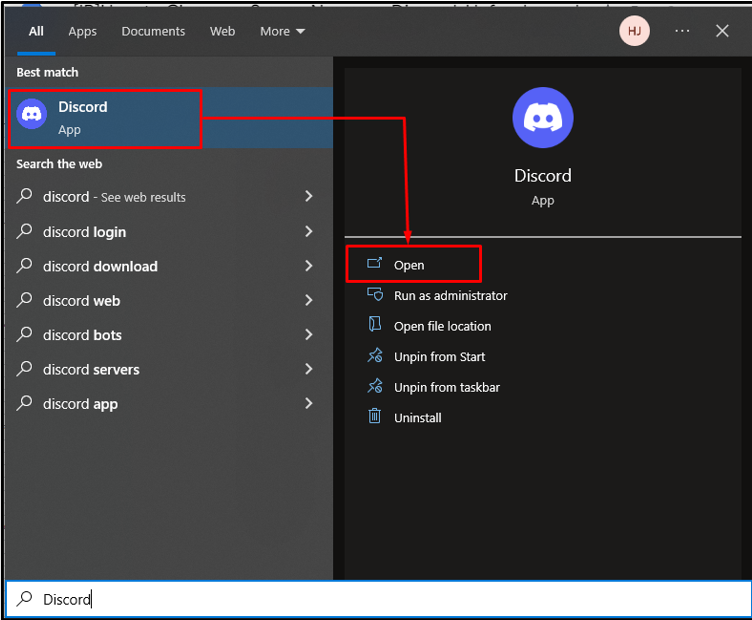
Корак 2: Идите на Дисцорд сервер
Померите сервер на који желите да разговарате са члановима сервера:
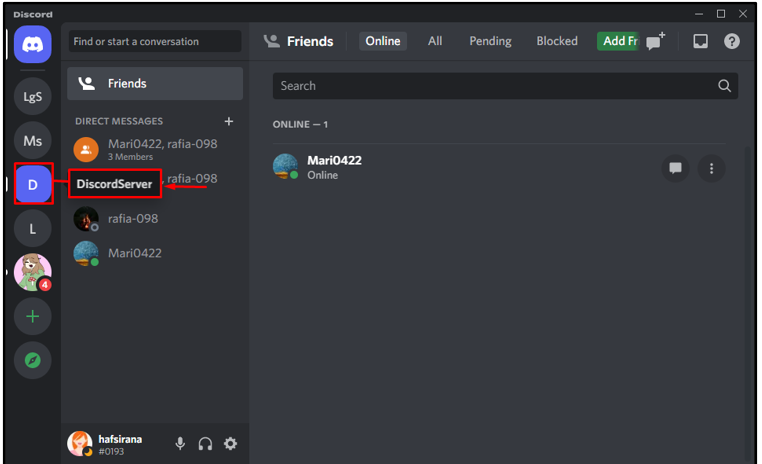
Корак 3: Отворите подешавања сервера
Пређите на текстуални канал изабраног сервера и кликните на означену стрелицу за преузимање да бисте отворили подешавања сервера:
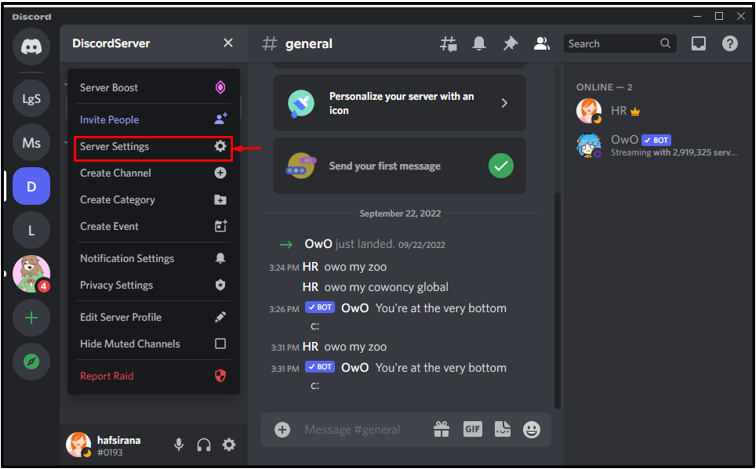
Корак 4: Пређите на Емоџије
Овде ћемо кликнути на „ Емоји ” опција која се налази у „ ДИСЦОРД СЕРВЕР ' мени:
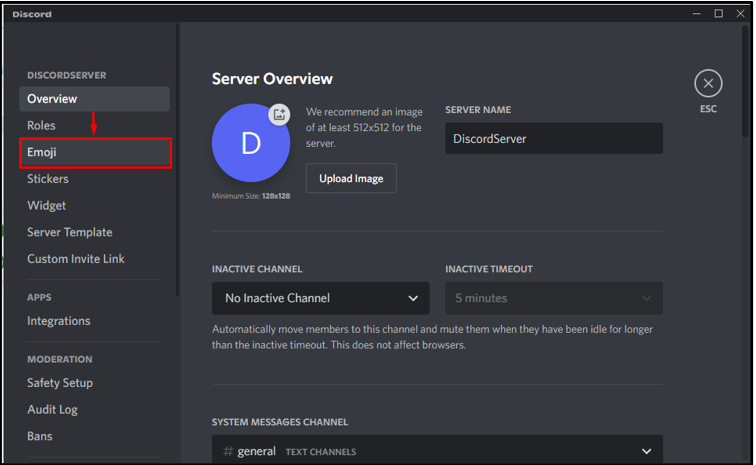
У прозору који се отвори кликните на „ Отпремите емоџи ” дугме за отпремање емоџија са рачунара на Дисцорд:
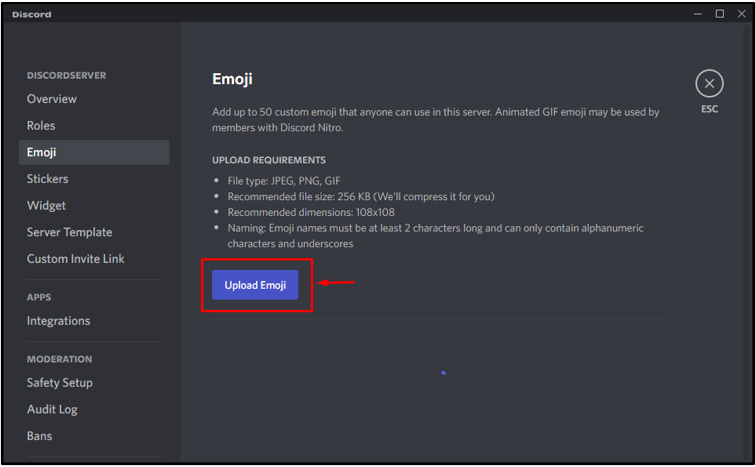
Корак 5: Изаберите Емоји
У нашем случају, имамо неке узбудљиве емоџије на нашем систему, које ћемо додати кликом на „ Отвори ” дугме:
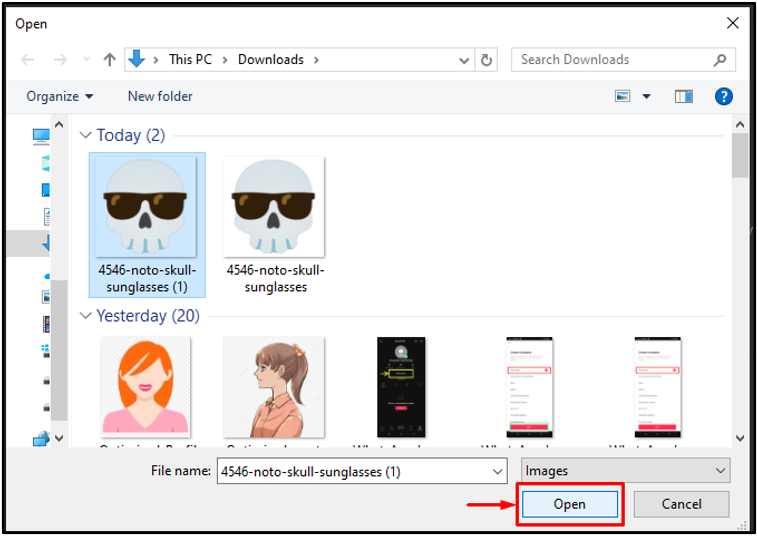
Као резултат тога, Дисцорд ће почети да отпрема изабране датотеке:
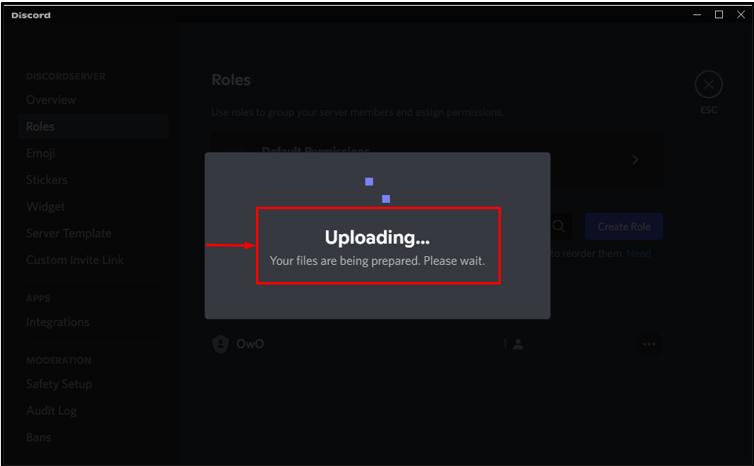
Може се видети да је емоџи успешно додат у Дисцорд. Имајте на уму да на једном серверу можете додати до 50 емоџија:
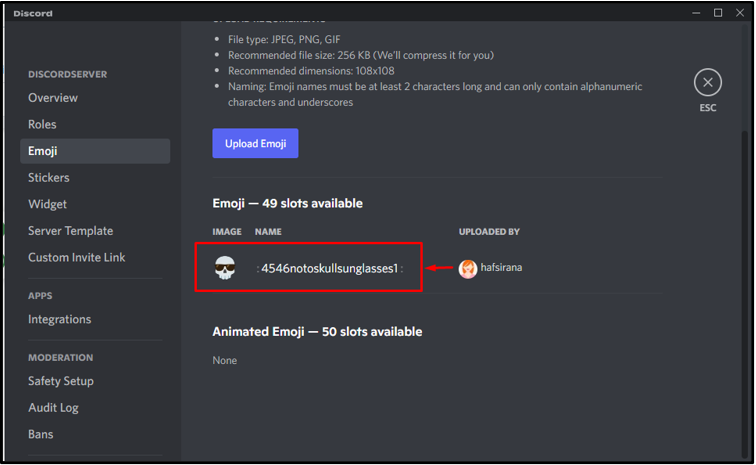
Сада, ако желите да додате емоџије са мобилног уређаја у Дисцорд, пређите на следећи метод.
Додавање емоџија у Дисцорд на мобилном уређају
Овде ћемо видети корак по корак процедуру за додавање емоџија са мобилног телефона у апликацију Дисцорд.
Корак 1: Отворите Дисцорд
Притисните на „ Дисцорд ” Апликација да бисте је отворили:
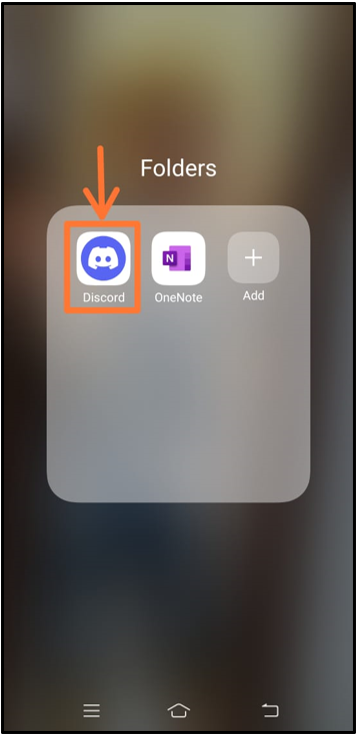
Корак 2: Изаберите Дисцорд сервер
Изаберите сервер где је потребно додати емоџи. Пошто ћемо изабрати „ Дисцорд Сервер ” и кликните на њега да отворите:
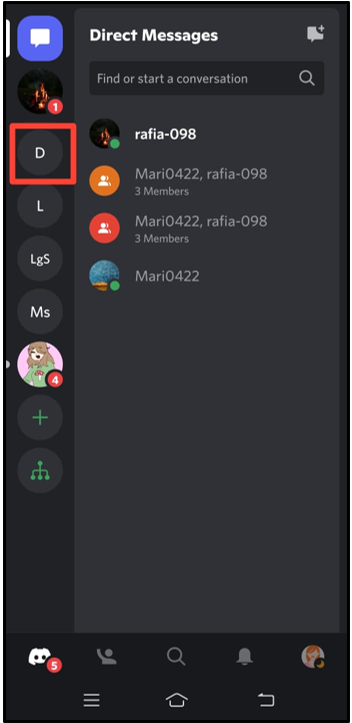
Корак 3: Отворите мени сервера
Отворите мени сервера кликом на „ … “ икона која се појављује поред имена сервера:
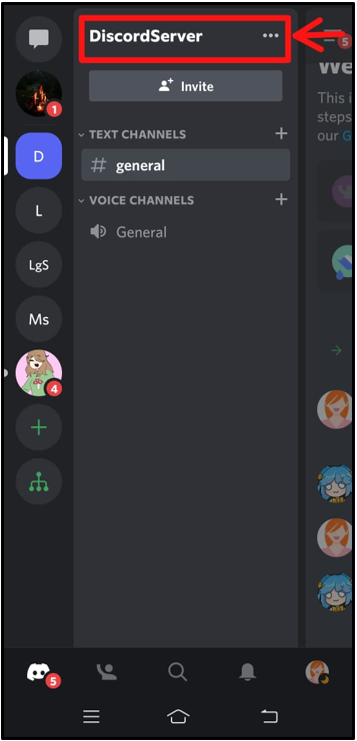
Корак 4: Отворите подешавања сервера
Затим кликните на „ Подешавања ” да отворите подешавања изабраног сервера:
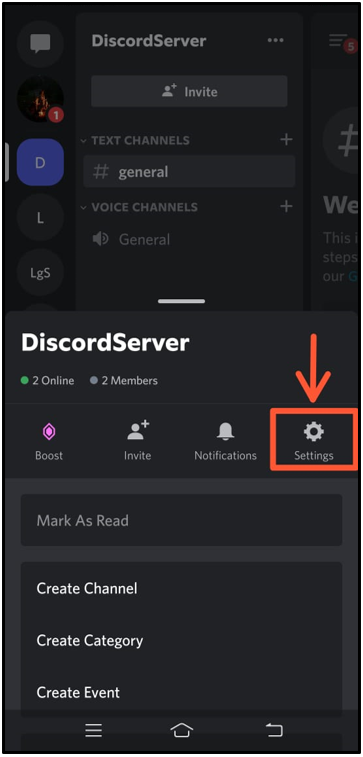
Корак 5: Изаберите Емоји
Додирните „ Емоји ” опција за даљи процес:
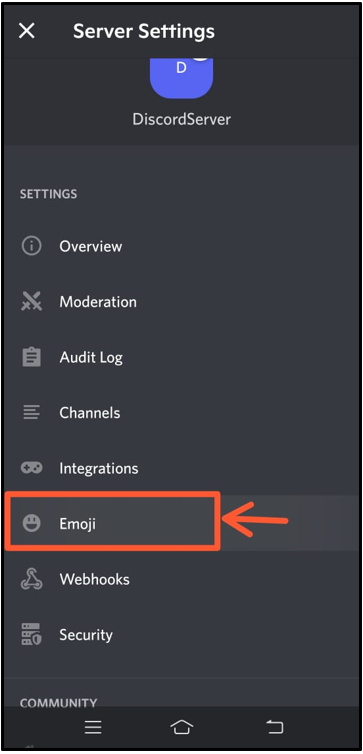
Након тога, тапните на „ Отпремите емоџи ” дугме:
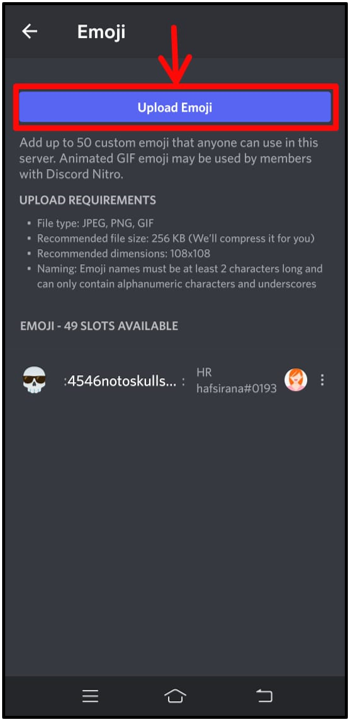
Сада изаберите опцију одакле желите да додате емоји слику. У нашем случају, изабраћемо „ Албумс ” јер смо сачували емоџије у галерији:
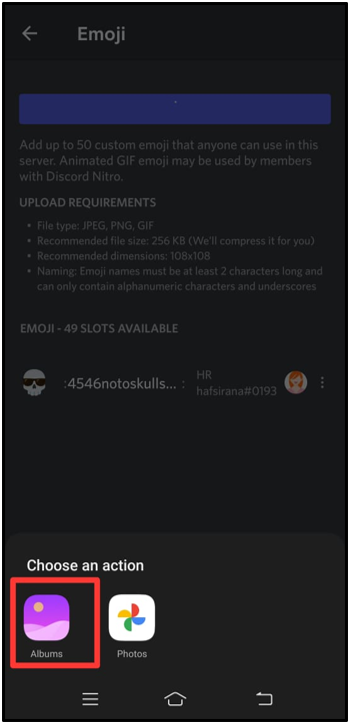
Након што изаберете жељени емоји, уредите га тако да га скалирате или поставите ако је потребно; у супротном, кликните на опцију за квачицу:
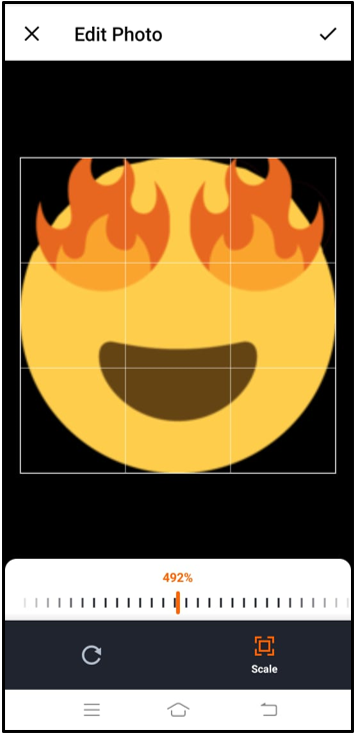
Види се да је емоџи успешно додат:
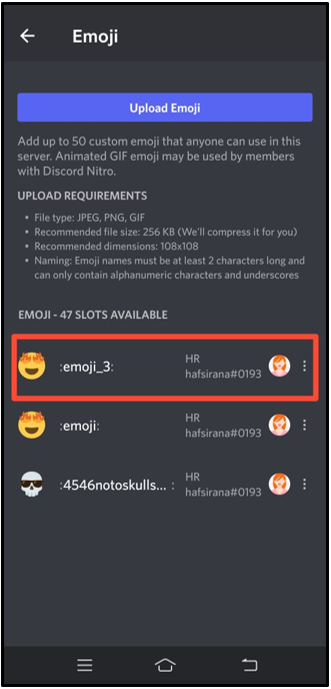
Понудили смо метод за додавање емоџија у Дисцорд-ове рачунарске и мобилне апликације.
Закључак
Да бисте додали емоџије на Дисцорд, пре свега изаберите жељени Дисцорд Сервер и отворите његова подешавања. Након тога, изаберите „ Емоји “ и кликните на „ Отпремите емоџи ' опција. Затим истражите емоји слику из галерије и отпремите је. Овај приручник је пружио процедуру за додавање емоџија на Дисцорд ПЦ и мобилне уређаје.